PowerPoint教程:如何在Office中插入图标,提升演示文稿视觉效果。
1、 插入图标符号
2、 点击插入,然后选择图标选项。
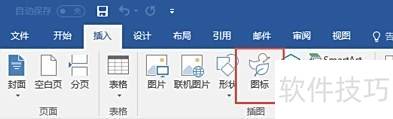
3、 通过滚动图标或点击左侧导航栏名称,可快速跳转至相应类别。
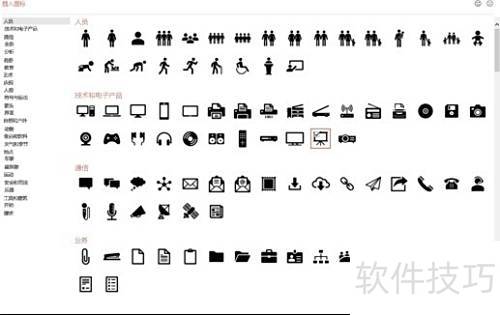
4、 挑选图标后,点击右下角插入按钮即可。
5、 点击多个图标后再点插入,可一次性添加多个图标。
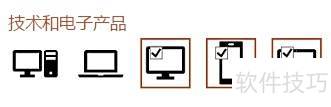
6、 根据指引调整图标大小、旋转角度并进行着色处理。
7、 想快速换图标颜色?右键点击图标,选填充,再挑个喜欢的颜色即可。
8、 在Visio中添加图标
9、 在 Visio 中插入图标需进入形状菜单,点击基本形状并选择图标选项。随后浏览可用的图标分类,挑选所需图标,将其拖入绘图区域即可完成插入操作。
10、 导入SVG文件
11、 SVG 是可缩放矢量图形文件的缩写,具有无损缩放、自由旋转、着色及调整尺寸的特性,图像清晰度不受影响。目前,Word、PowerPoint、Outlook 和 Excel 等 Office 应用均支持 SVG 文件的插入与编辑,便于在文档中灵活使用高质量图形,提升视觉表现力和设计自由度。
12、 在Windows版Office中插入SVG文件:直接从文件资源管理器中拖拽SVG文件到文档即可完成插入。
13、 在 Mac 版 Office 中插入 SVG 文件,可点击插入菜单,选择图片,然后从来自文件的图片中选取并插入 SVG 图像。



















